Definir Configurações Sem Fio Básicas em um Roteador Série RV
Objetivo
A rede sem fio opera enviando informações por ondas de rádio, que podem ser mais vulneráveis a invasores do que uma rede com fio. Você pode executar estas etapas para manter sua rede mais segura definindo as configurações sem fio básicas do roteador. Os roteadores da série RV fornecem quatro Service Set Identifiers (SSIDs) que usam as mesmas senhas padrão que podem ser personalizadas para aumentar a segurança da rede.
O objetivo deste artigo é mostrar como definir as configurações sem fio básicas do seu roteador série RV.
Dispositivos aplicáveis
- Série RV
Versão de software
- 1.0.3.16 — RV130W
- 1.0.0.17 — RV132W
- 1.0.0.21 — RV134W
Definir Configurações Sem Fio Básicas
Etapa 1. Inicie a sessão no utilitário baseado na Web e escolha Wireless > Basic Settings.
Note: As imagens neste artigo foram tiradas do roteador RV130W. As opções de menu podem variar de acordo com o dispositivo.

Etapa 2. Certifique-se de que a caixa de seleção Enable Radio esteja marcada para ativar redes sem fio. Esta opção está marcada por padrão, no entanto, o Rádio na área Configurações básicas 5G do RV134W não está. Marcar a caixa de seleção Enable Radio nas 5G Basic Settings do RV134W pode ser feito para permitir a conectividade Wireless-AC com seu dispositivo cliente compatível com Wireless-AC. Além disso, o RV132W e o RV134W estão equipados com um switch físico para o rádio sem fio localizado entre a porta USB e o botão Reset na parte traseira do roteador. Ele deve estar na posição LIGADO para poder manipular esta página.
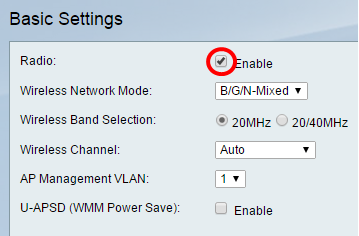
Etapa 3. Na lista suspensa Wireless Network Mode, escolha um modo de rede sem fio.
As opções são:
- B/G/N-Mixed — Permite que dispositivos Wireless-B, Wireless-G e Wireless-N se conectem à rede. Escolher B/G/N-Mixed permitirá que uma variedade de dispositivos se conecte à sua rede sem fio.
- Apenas B — Permite que os dispositivos que suportam somente o padrão 802.11b se conectem à rede. O Wireless-B tem uma taxa de dados brutos máxima de 11 Mbit/s. Os dispositivos nessa banda sem fio geralmente sofrem interferência de outros produtos que operam na faixa de frequência de 2,4 GHz.
- G-Only (Apenas G) — Permite que dispositivos que suportam apenas o padrão Wireless-G se conectem à rede. O padrão 802.11g opera a uma taxa máxima de 54 Mbit/s na faixa de frequência de 2,4 GHz.
- Apenas N — Permite que os dispositivos que suportam apenas o padrão Wireless-N se conectem à rede. O padrão 802.11n opera nas faixas de frequência de 2,4 GHz e 5 GHz.
- B/G-Mixed — Permite que os dispositivos que suportam os padrões 802.11b e 802.11g se conectem à rede.
- G/N-Mixed — Permite que os dispositivos que suportam os padrões 802.11g e 802.11n se conectem à rede.
Note: Se os seus dispositivos clientes sem fio operam em um modo de rede sem fio específico, é melhor escolher esse modo de rede. Por exemplo, se os seus dispositivos sem fio suportam apenas o padrão 802.11N, você deve escolher N-Only na lista suspensa Wireless Network Mode. Subsequentemente, se você tiver uma faixa de dispositivos que operam em diferentes modos de rede sem fio, é melhor escolher uma das opções de modo de rede misto. Neste exemplo, B/G/N-Mixed é escolhido.
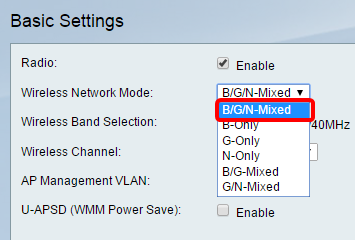
Se você estiver usando o RV134W, configurações sem fio adicionais poderão ser definidas na área Configurações básicas de 5G para conectividade Wireless-AC com seu dispositivo cliente sem fio compatível com Wireless-AC. Essa opção está disponível apenas no RV134W.
As opções são:
- Apenas A — Opera entre 5,725 GHz e 5,850 GHz e suporta até 54 Mbps. Escolha esta opção se só houver dispositivos Wireless-A em sua rede.
- N/AC-Mixed — Escolha esta opção se você tiver uma combinação de dispositivos Wireless-N e Wireless-AC em sua rede.
- A/N/AC-Mixed — Escolha esta opção se você tiver uma combinação de dispositivos Wireless-A, Wireless-N e Wireless-AC em sua rede. Essa é a configuração padrão 5G para o RV134W.
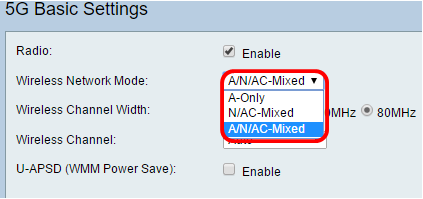
Etapa 4. Se você selecionou B/G/N-Mixed, N-Only ou G/N-Mixed na Etapa 3, escolha a largura de banda sem fio em sua rede. Caso contrário, continue até a etapa 5.
Para o RV130W e o RV132W, você pode escolher a banda sem fio em Seleção de banda sem fio. As opções são:
- 20 MHz — Funciona com o modo de rede B/G/N-Mixed, G/N-Mixed e N-Only, mas pode ser propenso a reduzir o throughput.
- 20/40MHz — Permite que o roteador alterne entre 20MHz e 40MHz automaticamente entre 20 e 40MHz. Ele tem melhor throughput, mas não é tão estável quanto 20 MHz.
Note: Neste exemplo, 20MHz é escolhido.
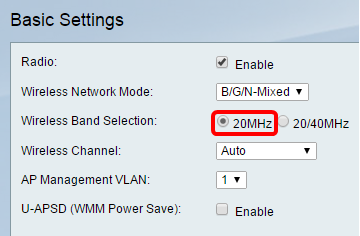
No RV134W, você pode escolher a banda sem fio em Largura de canal sem fio. As opções são:
- 20 MHz — Funciona com o modo de rede B/G/N-Mixed, G/N-Mixed e N-Only, mas pode ser propenso a reduzir o throughput.
- 20/40MHz — Permite que o roteador alterne entre 20MHz e 40MHz automaticamente entre 20 e 40MHz. Ele tem melhor throughput, mas não é tão estável quanto 20 MHz.
- 80MHz - Esta é a configuração padrão para o RV134W. Ele proporciona uma taxa de transferência ideal para o modo Wireless-AC.
Note: Neste exemplo, 20/40MHz é escolhido.
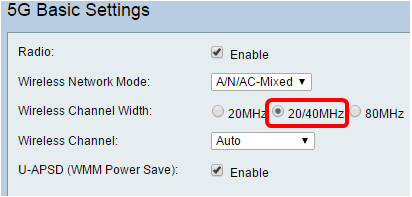
Etapa 5. Na lista suspensa Canal sem fio, escolha o canal sem fio. Escolha 1-2.412 GHZ ou 11-2.462 GHz se não tiver certeza de qual canal usar.
Note: Escolher Auto (Automático) permite que o roteador altere automaticamente a frequência sem fio para o canal menos congestionado. Se a sua rede tiver muitos dispositivos na frequência de 2,4 GHz, é recomendável escolher o canal 1-2,412 GHz ou 11-2,462 GHz. A maioria dos pontos de acesso de consumidor padrão é canal 6. Ao escolher 1-2.412 GHz ou 11-2.462 GHz, você elimina a possível interferência entre seus dispositivos. O canal varia ligeiramente em faixa de frequência e velocidade. Se escolher a frequência mais baixa, você terá um alcance sem fio mais longo, mas uma velocidade mais lenta. Se você tiver uma frequência mais alta, terá um alcance sem fio menor, mas uma velocidade mais rápida. Neste exemplo, o canal sem fio é deixado em Automático, que também é a configuração padrão.
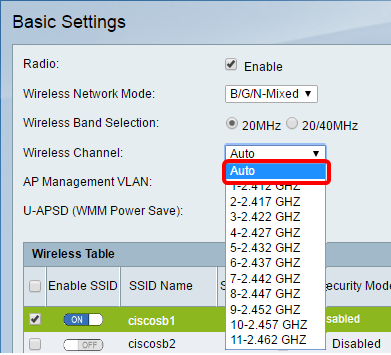
Se você quiser definir o canal na configuração básica 5G do seu RV134W, você pode escolher entre 36-5.180GHz a 161-5.805GHz.

Etapa 6. (Opcional) Na lista suspensa AP Management VLAN, escolha a rede local virtual (VLAN) desejada que será usada para acessar o utilitário baseado na Web do dispositivo. Somente esta ID de VLAN poderá gerenciar o dispositivo.
Note: Essa opção está disponível apenas no RV130W.

Etapa 7. (Opcional) Marque a caixa de seleção Enable na área U-APSD (WMM Power Save) para habilitar o recurso Unschedule Automatic Power Save Delivery (U-APSD). O U-APSD é um esquema de economia de energia otimizado para aplicações em tempo real, como a utilização de Voice Over Internet Protocol (VoIP) e a transferência de dados full-duplex pela WLAN. Classificando o tráfego IP de saída como dados de voz, esses tipos de aplicativos podem aumentar a duração da bateria e minimizar os atrasos de transmissão.
Note: Neste exemplo, U-APSD (WMM Power Save) está desabilitado. No entanto, essa opção é ativada por padrão.
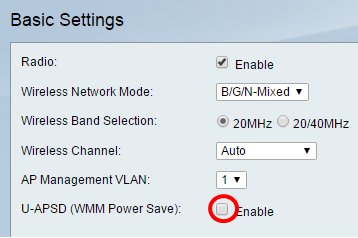
Etapa 8. Clique em Salvar.
Alterar o Nome da rede sem fio ou SSID
Etapa 9. Na área Wireless Table (Tabela sem fio), marque as caixas correspondentes aos SSIDs que deseja configurar. Você pode editar vários SSIDs ao mesmo tempo.
Note: Neste exemplo, somente o SSID ciscosb1 é editado.
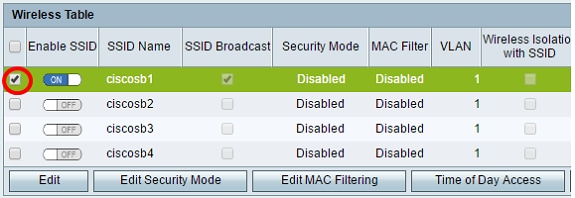
Etapa 10. Clique em Edit para modificar o SSID.
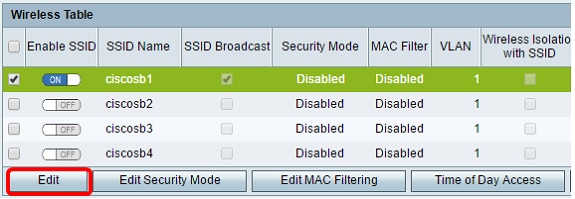
Etapa 11. Ative ou desative o SSID desejado alternando o switch para ON (Ativado). A configuração padrão do primeiro SSID é LIGADO, no entanto, a configuração padrão dos SSIDs restantes é DESLIGADO.
Note: Neste exemplo, o primeiro SSID é usado.
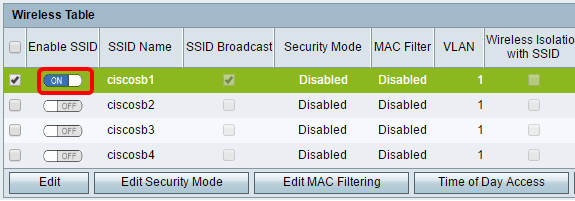
Etapa 12. Altere o nome padrão do SSID no campo Nome do SSID.
Note: Neste exemplo, o Nome SSID é alterado para Network_Find.

Etapa 13. (Opcional) Marque a caixa de seleção na coluna SSID Broadcast (Transmissão de SSID) se quiser que o SSID fique visível para os dispositivos clientes sem fio.

Etapa 14. Clique em Salvar.
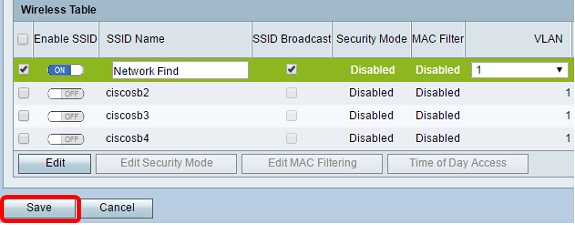
Configurar a segurança sem fio
Etapa 15. Na área Wireless Table (Tabela de conexões sem fio), marque a caixa que corresponde ao SSID que você deseja configurar.
Note: Neste exemplo, o SSID Network_Find é editado.
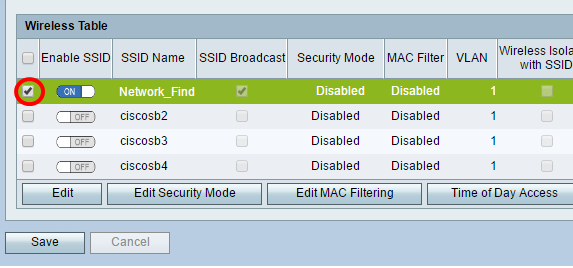
Etapa 16. Clique em Editar modo de segurança.
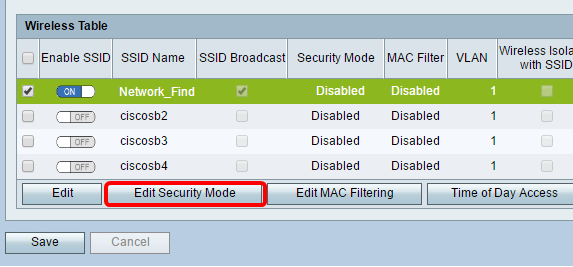
Etapa 17. Escolha o SSID que precisa ser editado no menu suspenso.
Note: Neste exemplo, Network_Find é escolhido.
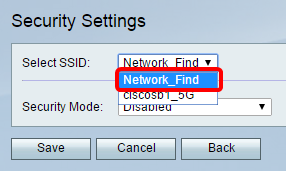
Etapa 18. Escolha o Security Mode no menu suspenso.
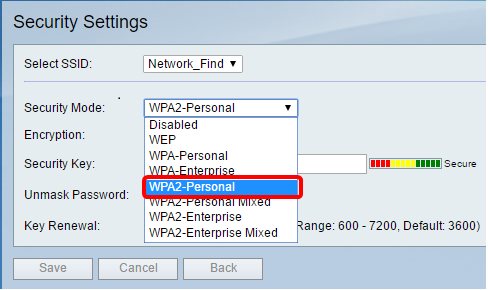
As opções são:
- Disabled — Essa é a configuração padrão. Escolher Disabled (Desabilitado) deixará a rede sem fio desprotegida para que qualquer pessoa com um dispositivo cliente sem fio possa se conectar à rede facilmente.
- WEP — a WEP (Wired Equivalent Protection) é um tipo de segurança herdado. Neste tipo de garantia pode ser utilizada uma combinação de letras de A a F e números de 0 a 9.
- WPA-Personal — A WPA-Personal (Wi-Fi Protected Access-Personal) é um tipo de segurança mais segura que a WEP, mas mais adequada para um ambiente doméstico. Ele usa a cifra TKIP (Temporal Key Integrity Protocol) para proteger a rede sem fio. Embora seja um modo de segurança herdado, ele permite usar uma combinação de até 64 letras e números ao configurar uma senha com WPA-Personal. Esta opção não está disponível no RV132W e RV134W.
- WPA-Empresa — Geralmente usado em redes corporativas. Requer um Remote Authentication Dial-In User Service (RADIUS) para concluir esse tipo de configuração de segurança sem fio. Esta opção não está disponível no RV132W e RV134W.
- WPA2-Personal — WPA2 é a versão atualizada da WPA. Ele usa a cifra AES (Advanced Encryption Standard) para proteger a rede sem fio. Como a WPA-Personal, a WPA2-Personal usa uma combinação de letras e números que diferenciam maiúsculas de minúsculas para a senha. Este tipo de segurança é recomendado.
- WPA2-Personal Mixed — Permite que o roteador acomode dispositivos de cliente sem fio que suportam WPA e WPA2.
- WPA2-Enterprise — Como a WPA-Enterprise, geralmente é usada em redes corporativas. É necessário um RADIUS para concluir esse tipo de configuração de segurança sem fio.
- WPA2-Enterprise Misto — Este tipo de segurança também requer um RADIUS e é normalmente usado em um ambiente de escritório.
Note: Ao escolher a segurança sem fio, o roteador escolhe automaticamente a criptografia e gera uma senha alfanumérica aleatória. Neste exemplo, WPA2-Personal é escolhido.
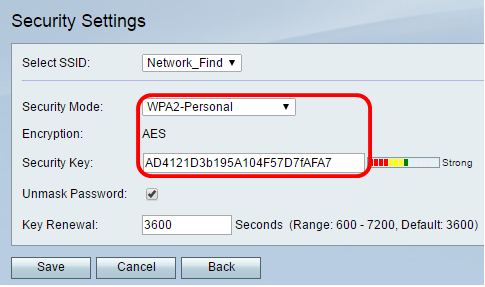
Etapa 19. Marque a caixa de seleção Desmascarar senha para exibir a Chave de segurança em texto simples.
Note: Esta será sua senha sem fio. Anote essa senha, pois ela será necessária quando você se conectar à rede sem fio. A senha diferencia maiúsculas de minúsculas. Você pode alterar a senha de acordo com sua preferência.

Etapa 20. (Opcional) Defina o valor de renovação de chave no campo Renovação de Chave. O valor padrão é 3600.
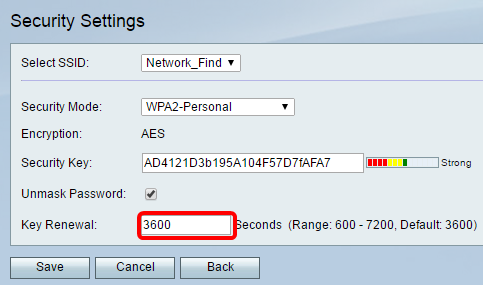
Etapa 21. Clique em Salvar para salvar as configurações e retornar à página Configurações básicas.
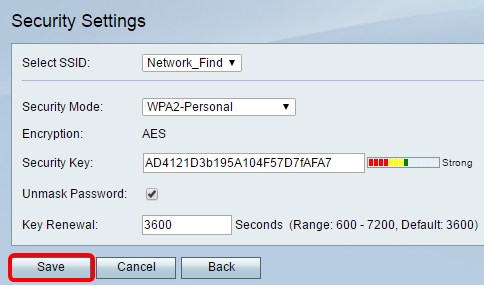
Editar filtragem MAC
Etapa 22. Configurar a filtragem de Controle de Acesso ao Meio (MAC - Media Access Control) no roteador RV132W ou RV134W. Para obter instruções, clique aqui. Se você estiver usando o RV130W, clique aqui para saber como.
Note: Neste exemplo, o filtro MAC está desativado.
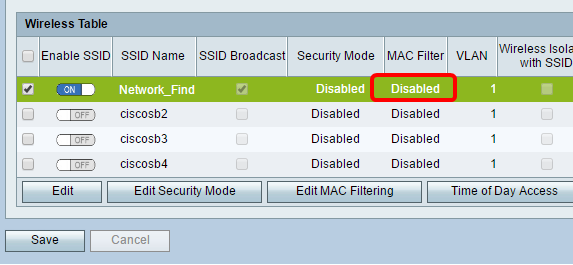
Configurar participação na VLAN
Etapa 23. Na área Wireless Table (Tabela de conexões sem fio), marque a caixa que corresponde ao SSID que você deseja configurar.
Note: Neste exemplo, somente o Network_Find SSID é editado.
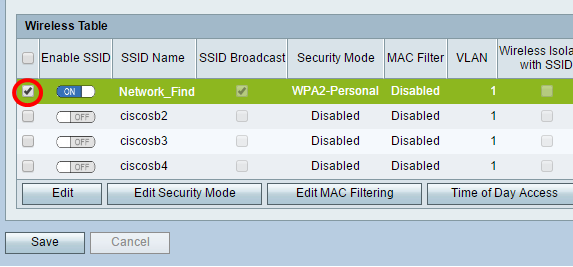
Etapa 24. Escolha a VLAN associada ao SSID. Se quiser criar VLANs adicionais, clique aqui.
Note: Neste exemplo, ele é deixado na configuração padrão, VLAN 1.
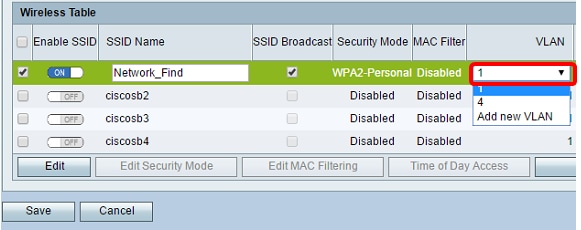
Etapa 25. Clique em Salvar.
Ativar o isolamento sem fio com SSID
Etapa 26. Na área Wireless Table (Tabela de conexões sem fio), marque a caixa que corresponde ao SSID que você deseja configurar.
Etapa 27. (Opcional) Marque a caixa de seleção na coluna Wireless Isolation with SSID para ativar o recurso. Com o isolamento sem fio habilitado, os clientes conectados ao mesmo SSID não poderão fazer ping entre si. Este recurso está desativado por padrão. Neste exemplo, o isolamento sem fio com SSID é deixado desativado.
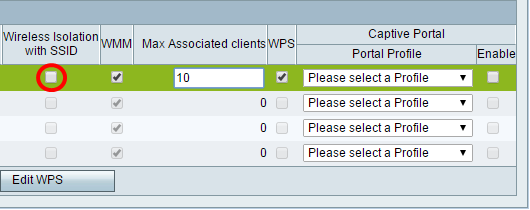
Etapa 28. (Opcional) Marque a caixa de seleção na coluna WMM para habilitar a Wi-Fi Multimedia (WMM). Esse recurso permite atribuir prioridades de processamento diferentes a tipos diferentes de tráfego. Você pode configurar a Qualidade de Serviço (QoS) para fornecer diferentes prioridades e níveis de desempenho para diferentes aplicativos, usuários ou fluxos de dados.
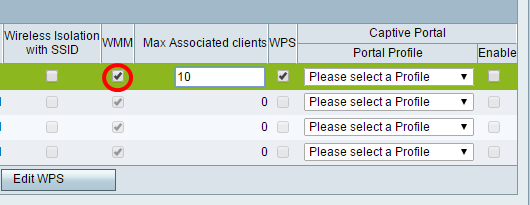
Etapa 29. (Opcional) Escolha o número máximo de clientes que podem se conectar à rede sem fio selecionada no campo Max Associated clients. Até 64 clientes sem fio são permitidos no RV130W. O RV132W suporta até 50 clientes simultâneos, enquanto o RV134W suporta até 100 clientes simultâneos.
Note: Neste exemplo, Max Associated clients é definido como 10.
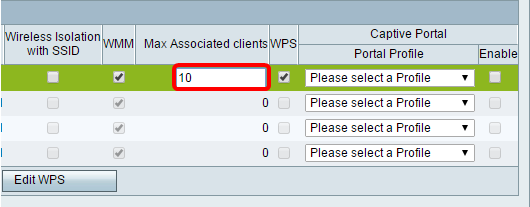
Etapa 30. (Opcional) Marque a caixa de seleção na coluna WPS para mapear as informações do Wi-Fi Protected Setup (WPS) no dispositivo para essa rede.
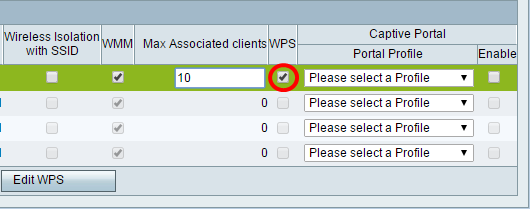
Habilitar Portal Cativo
Etapa 31. (Opcional) Na área do portal cativo, marque a caixa de seleção Habilitar se quiser habilitar o recurso do portal cativo para o SSID. O portal cativo desvia os usuários para um portal para fazer login antes que recebam acesso. Isso é normalmente implementado em centros de negócios, shoppings, cafés, aeroportos e outros locais que fornecem acesso à Internet sem fio público. Essa opção está disponível apenas no RV130W.
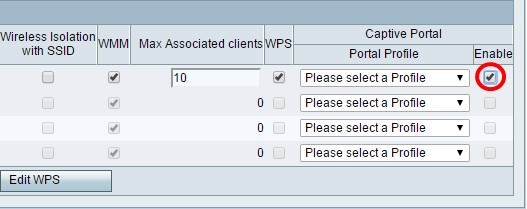
Etapa 32. (Opcional) Escolha um perfil de portal cativo na lista suspensa Perfil do portal.
Note: Neste exemplo, o perfil do portal PublicWebAccess é escolhido.
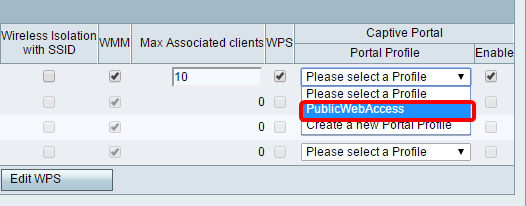
Etapa 33. Clique em Salvar para salvar sua configuração.

Você verá a mensagem de confirmação de que as definições de configuração foram salvas com êxito. A tabela Wireless agora é atualizada com a rede recém-configurada.
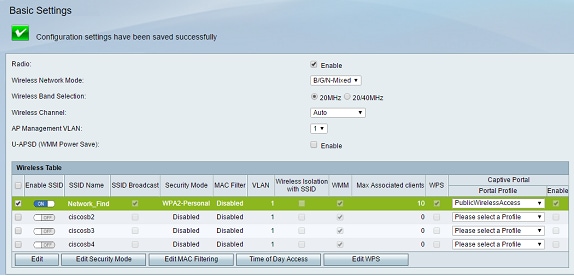
Histórico de revisões
| Revisão | Data de publicação | Comentários |
|---|---|---|
1.0 |
10-Dec-2018
|
Versão inicial |
 Feedback
Feedback